Cara Upload File di Google Drive Menggunakan HP Android
Assalamualaikum Warahmatullahi Wabarakatuh, Hai teman-teman semua? Google drive adalah Salah satu tempat penyimpanan online yang sangat banyak digunakan. Bagi kita yang ingin menyimpan file-file penting, bisa deh dicoba Google Drive ini teman-teman.
Google drive telah memberikan tempat penyimpanan hingga 15 GB untuk versi yang biasa. Namun, ini merupakan jumlah yang tidak sedikit ya? Untuk itu google drive adalah salah satu tempat penyimpanan online yang wajib dicoba.
Di google drive ini kita bisa menyimpan berbagai jenis file lho, mulai dari dokumen seperti word, excel, power point hingga gambar berjenis jpg, jpeg, png, svg serta audio yang berformat mp3, 3gp dll. Selain itu, drive juga bisa menyimpan file berupa video-video kita.
BACA JUGA :
Setelah kita mengetahui hal tersebut, tentunya kita tertarik dong untuk menyimpan berbagai file kita di google drive. Akan tetapi, karena hal itu pula kita menjadi bingung bagaimana sih cara mengupload file di google drive.
Nah, pada kesempatan kali ini RUMAH BISMA 123 akan berbagi artikel tentang cara upload file di google drive. Pada penasaran bukan bagaimana caranya? Untuk itu baca artikel dibawah ini sampai habis ya untuk mendapatkan langkah-langkah bagaimana cara upload file di google drive nya.
BACA JUGA :
Cara Upload File di Google Drive Melalui Aplikasi
Ada dua cara yang akan RUMAH BISMA 123 paparkan pada kesempatan ini, yang pertama yaitu melalui aplikasi drive itu sendiri sedangkan yang kedua adalah melalui browser.
Untuk yang pertama ini akan kita lakukan melalui aplikasi drivenya dulu ya teman-teman. Berikut adalah langkah-langkah cara upload file di google drive melalui aplikasinya langsung.
1. Buka aplikasi Drive di HP Android mu, selanjutnya kita akan dibawa menuju menu file pada aplikasi drive tersebut.
 |
| Buka Aplikasi Google Drive di HP Android |
2. Lalu, ketuk tab Icon profil akun gmail kita yang ada dipojok kanan atas dan pilih Akun gmail yang akan digunakan untuk mengupload atau menyimpan file.
| Ketuk dan Pilih Tab Icon Profil Akun Gmail |
3. Klik tanda (+) yang ada di bagian pojok kanan bawah. Kemudian tap menu Upload pada layar yang muncul.
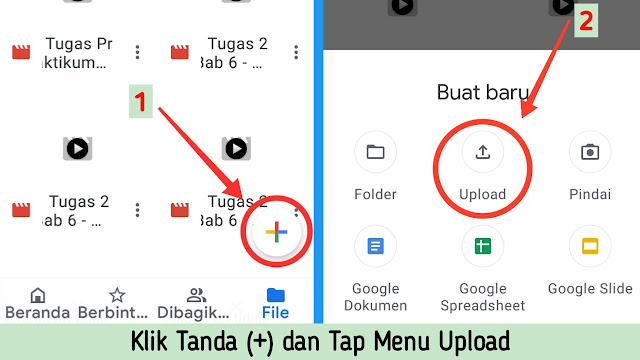 |
| Klik Tanda (+) dan Tap Menu Upload |
4. Pilih file seperti dokumen, audio, video atau gambar yang akan di upload. Setelah itu, tunggulah loadingnya hingga selesai sampai file berhasil diupload.
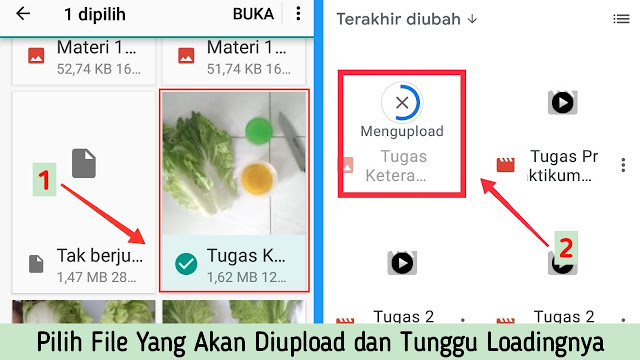 |
| Pilih File Yang Akan Diupload dan Tunggu Loadingnya |
5. Inilah contoh file yang telah selesai diupload tadi kedalam Google Drive.
 |
| Hasil File Yang Telah Diupload Ke Drive |
BACA JUGA :
Cara Upload File di Google Drive Melalui Browser
Setelah kita mengetahui bagaimana cara upload file di google drive melalui aplikasinya, maka bagi kita yang tidak mempunyai atau belum mendownload aplikasinya ingin dong untuk bisa langsung melakukannya tanpa harus download aplikasi terlebih dahulu.
Nah, pada sesi kedua ini RUMAH BISMA 123 akan melanjutkannya dengan cara melalui browser seperti Chrome, Firefox, Opera mini dsb nya teman-teman. Daripada penasaran, yuk langsung disimak aja caranya.
1. Pertama-tama, buka browser kamu seperti Chrome. Lalu, masuk ke Google Drive dengan link drive.google.com ini. Maka, kita akan diarahkan ke menu file pada drive.
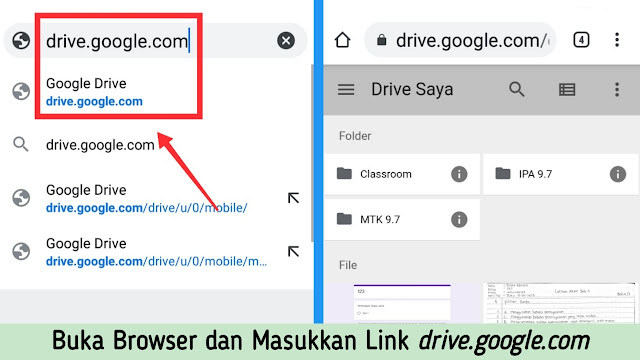 |
| Buka Browser dan Masukkan Link drive.google.com |
2. Klik Titik tiga yang ada dipojok kanan atas layar dan pilihlah menu Situs desktop. Hal ini berguna agar tampilannya seperti di komputer ataupun laptop.
 |
| Klik Titik Tiga dan Pilih Menu Situs Desktop |
3. Tap Icon profil akun gmail kita di pojok kanan atas, kemudian pilih Akun gmail yang ingin diupload filenya pada drive.
| Tap Icon Profil dan Pilih Akun Gmail Yang Digunakan |
4. Klik tanda (+) atau yang bertuliskan Baru. Selanjutnya pada layar yang muncul, ketuk menu Upload file.
 |
| Klik Tanda (+) Atau Baru dan Ketuk Menu Upload File |
5. Di layar selanjutnya, tap pilihan File dan pilihlah file mana yang ingin kita upload ke Google Drive.
 |
| Tap Pilihan File dan Pilih File Yang Akan Diupload Ke Drive |
6. Tunggu loadingnya hingga berakhir dan nanti filenya akan secara otomatis terupload serta terletak dibagian atas drive.
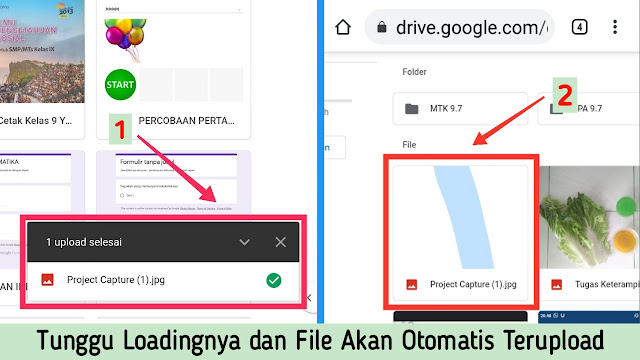 |
| Tunggu Loadingnya dan File Akan Otomatis Terupload |
7. Inilah contoh file yang telah diupload ke google drive tadi.
 |
| Hasil File Yang Telah Diupload Ke Drive |
BACA JUGA :
Nah, itulah tadi langkah demi langkah untuk mengupload file ke google drive. Semoga kalian semua dapat mengerti ya, karena hal ini merupakan sesuatu yang sangat mudah untuk kita lakukan.
Apabila penyimpanan internal kita penuh atau sangat mepet, bisa nih dicoba tips diatas tadi agar dapat melegakan memori internal kita. Oh iya, perlu diingat bahwa penyimpanan google drive ini hanya sampai 15 GB saja ya. Untuk itu, kita juga jangan terlalu berlebihan dalam memasukkan berbagai file ke drive ini.
Tentunya dengan adanya drive ini akan sangat membantu bagi kita semua ya teman-teman. Dengan modal akun gmail saja, kita sudah bisa menyimpan file-file favorit kita secara online di google drive tanpa harus ribet sana sini.
BACA JUGA :
Oke, demikianlah tadi pembahasan artikel mengenai cara upload file di google drive. Semoga bermanfaat dan dapat membantu. Jangan lupa untuk di share ke seluruh sahabat mu lainnya juga. Nantikan terus artikel-artikel terbaru dari blog ini.
Terlebih lagi untuk berkomentar dibawah artikel ini ya karena agar dapat meningkatkan mutu blog RUMAH BISMA 123 ini menjadi lebih baik lagi. Saya mohon maaf atas segala kekhilafan dalam penyampaian materinya. Wassalamualaikum Warahmatullahi Wabarakatuh.











Komentar
Posting Komentar
Berikanlah komentar yang baik dengan kata-kata yang halus dan sopan. Dilarang untuk menulis link kedalam kolom komentar! Selamat Berkomentar.